Pick to Light
Alkalmazás áttekintése
Ez az alkalmazás három részből áll: A Pick to Light Cell, a Helyek beállítása és az Anyagjegyzék (BOM) beállítása.
Pick to Light Cell:
Ez az ablak lehetőséget biztosít az alkalmazás felhasználói számára, hogy beolvassanak (vagy kézzel beírjanak) egy "szülő" cikkszámot. Az alkalmazás ezután megnézi a BOM-ot, azonosítja az összes "gyermek" alkatrészszámot, majd megkeresi az egyes alkatrészszámokat a Locations táblázatban. Az összes olyan tétel esetében, amely az állomáson belül elhelyezkedik, egy lámpa világít, és megjelenik az alkatrészek listája.
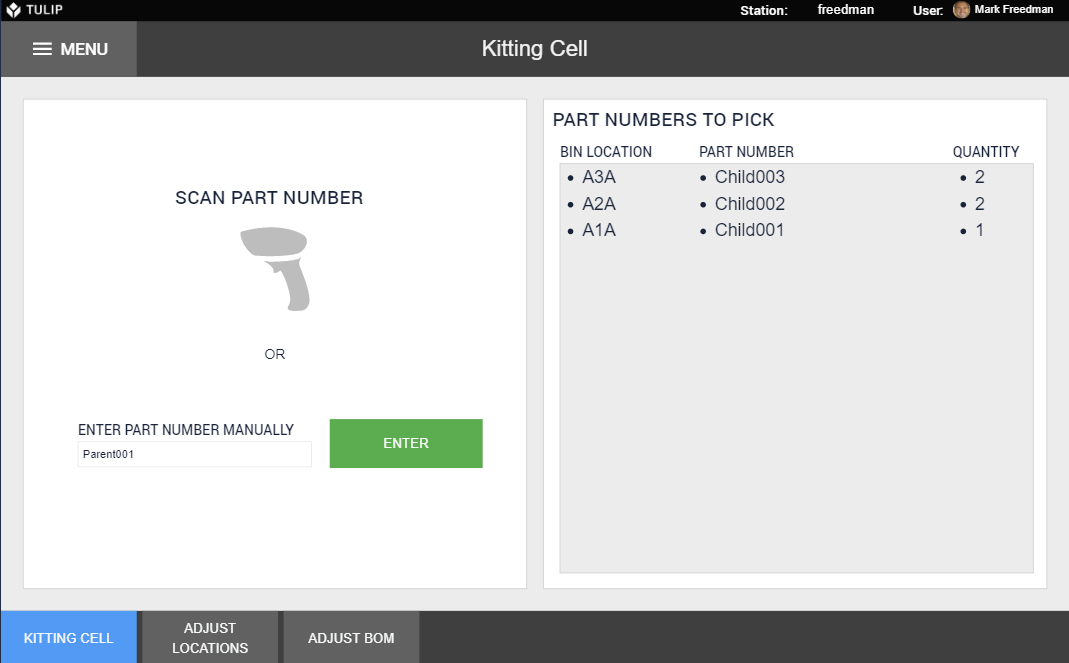
Helyek beállítása:
Ez az ablak lehetőséget biztosít a rendszergazdának arra, hogy létrehozza a szupermarketben / leltárkészlet tárolási területen lévő tételek helyeinek és alkatrészszámainak listáját. Ezeket kell hozzárendelni az Ön által kiválasztott világító készlet világításához.
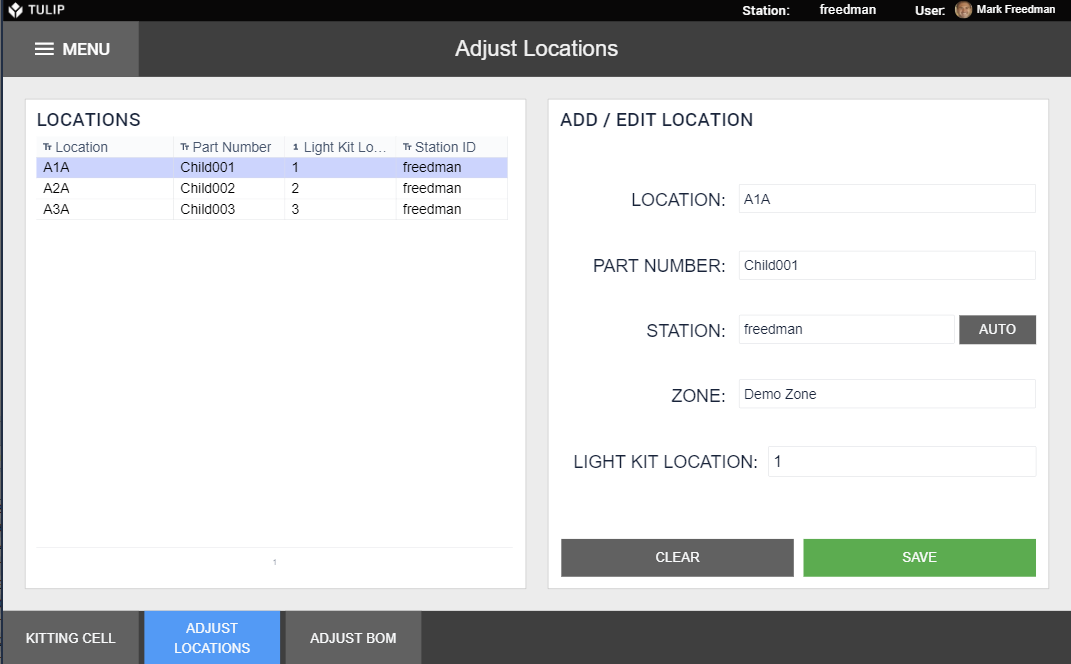
Adjust Bill of Material (Anyagjegyzék beállítása):
Ez az ablak lehetővé teszi a rendszergazdának, hogy a gyermekdarabok / alkatrészek kapcsolatát a legfelső szintű cikkszámhoz / szülőhöz deklarálja. Ez a kapcsolat lehetővé teszi a felhasználó számára, hogy egyetlen alkatrészszámot (készletet) beolvasson, és az összes kapcsolódó alkatrészt megvilágítsa.
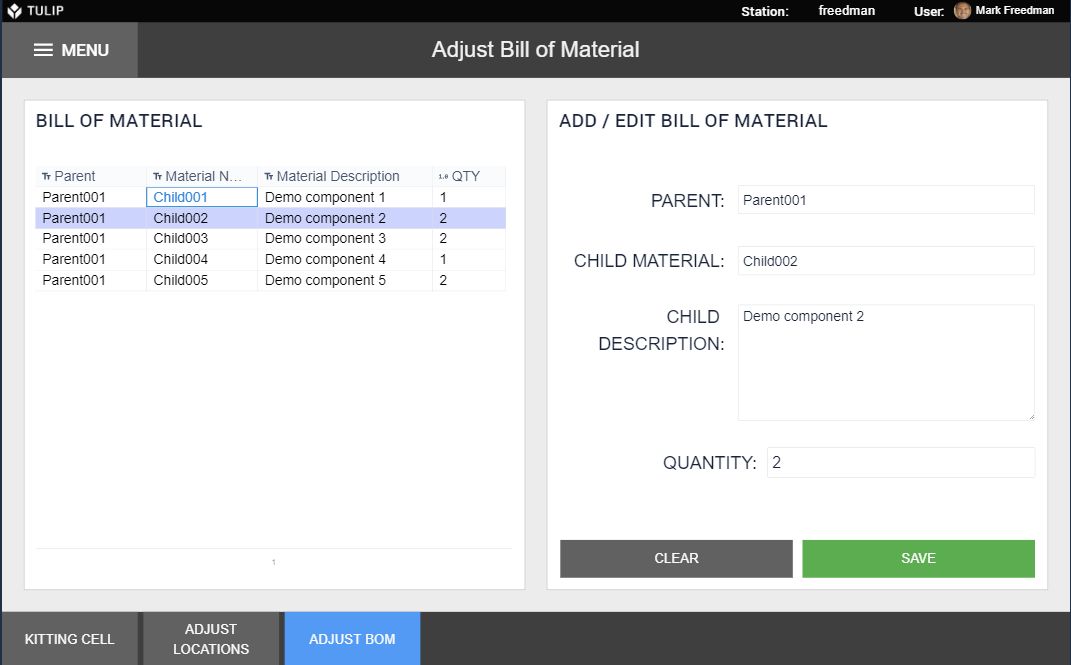
Telepítés
Ez az alkalmazás a Tulip I/O Gateway, a Light kit és a Tulip Table API-kat használja. Ezeket be kell állítani az alkalmazás működése előtt.
Az I/O átjáró és a fénykészlet beállítása
Támogatói cikk az I/O gateway beállításához
Támogatói cikk a fénykészlet beállításához
A Tulip Table API beállítása
Először hozzon létre egy API-token-t a Tulip Table API használatával a jobb felső sarokban található beállításokra kattintva.
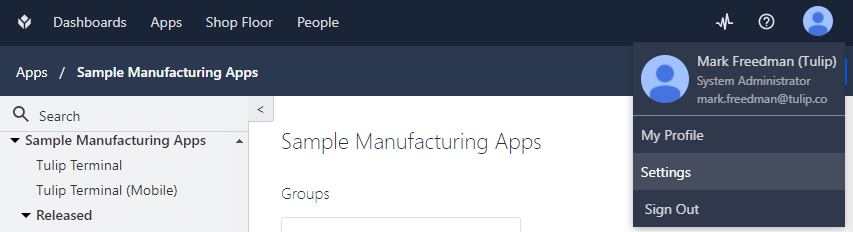
Ezután hozzon létre egy API tokent
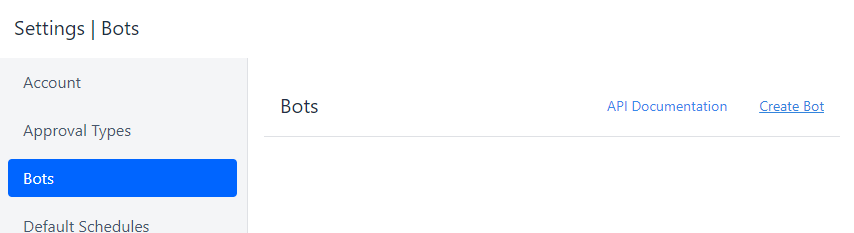
Adja meg az API Token minden hatókörét
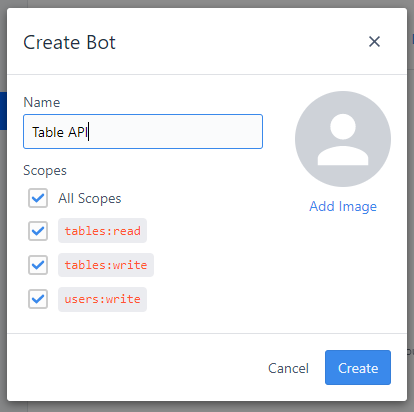
Ez létrehozza a hitelesítő adatokat az API-csatlakozó beállításához. Ezeket érdemes valahol elmenteni. Hagyja nyitva ezt az ablakot, amíg megnyit egy új ablakot.
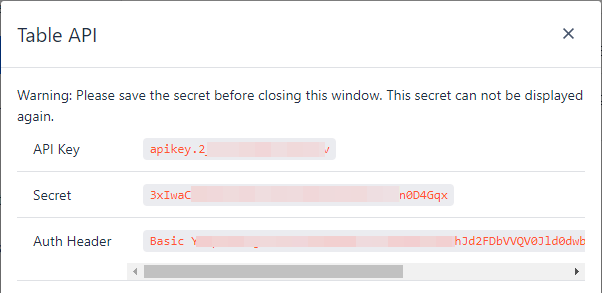
A másik ablakban navigáljon a csatlakozókhoz, és válassza ki az új "Table API" nevű HTTP-csatlakozót, majd szerkessze a kapcsolat beállításait.
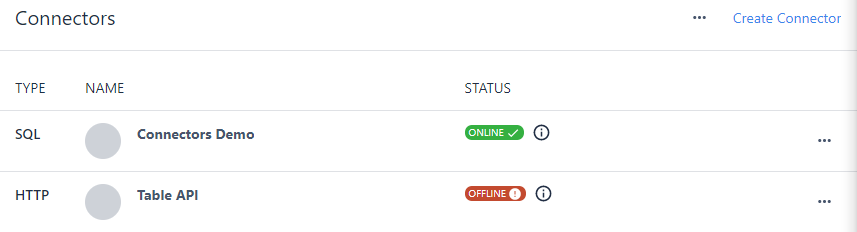
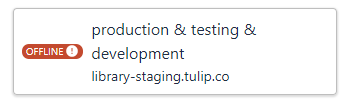
Válassza ki a "Cloud Connector Host" lehetőséget, és adja meg a tulip példányát hostként. Ezután kattintson a fejlécek szerkesztésére.
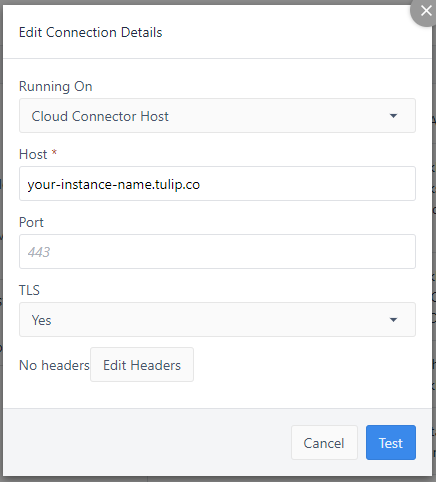
Válassza a Basic Auth lehetőséget, és adja meg az API-kulcsát (az előző ablakból) felhasználónévként, valamint a titkát jelszóként.
A tábla API-ja mostantól be van állítva!
